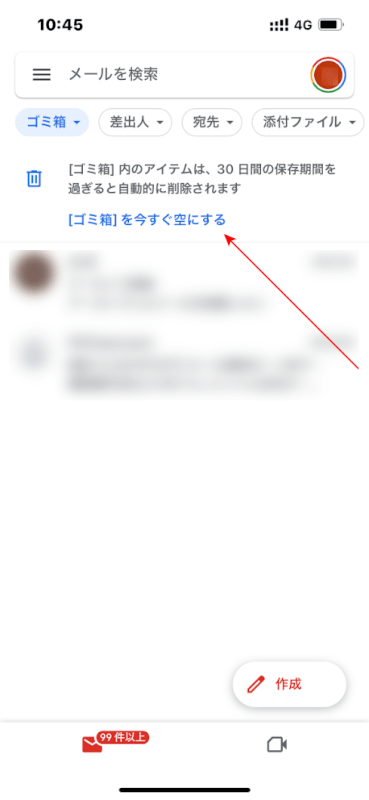- 公開日:
iPhoneのGmailでプロモーションをすべて削除する方法
iPhoneでGmailのプロモーションメールをすべて削除する方法は、受信トレイから不要なメールを取り除くことで、受信トレイをすっきりとさせるのに役立ちます。
Gmailアプリは特定のカテゴリーから一度にすべてのメールを削除する直接的なオプションを提供していないため、これらのメールを一括で選択して削除するための回避策を使用する必要があります。
ここでは、ステップバイステップのガイドを紹介します。
Gmailアプリを開く
iPhoneでGmailアプリを起動します。

プロモーションタブに移動する
Gmailが自動的にプロモーションメールを分類するプロモーションタブに移動します。
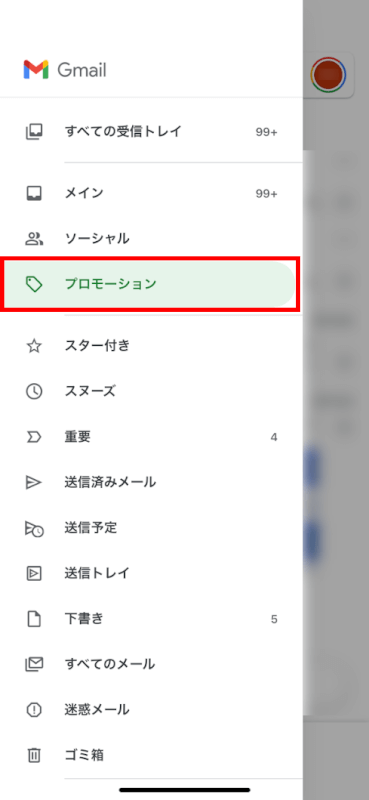
メールを手動で選択する
残念ながら、iPhone用のGmailアプリにはメールを「すべて選択」するオプションがありません。
複数のメールを選択するには、各メールの隣にある送信者のアイコンまたはプロフィール写真を手動でタップする必要があります。
大量のプロモーションメールがある場合、このプロセスは時間がかかる可能性があります。
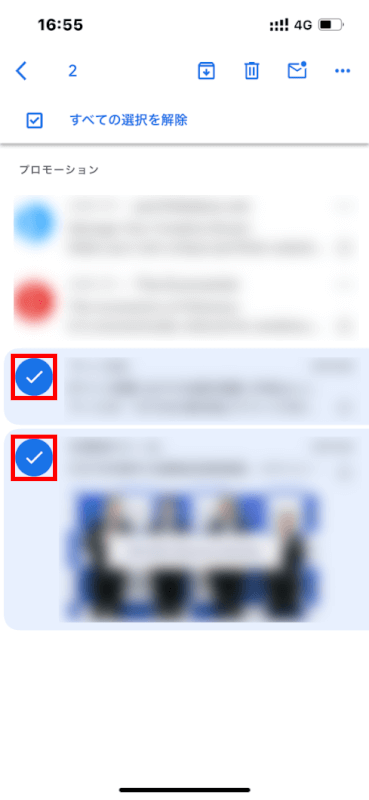
選択したメールを削除する
削除したいメールを選択したら、ゴミ箱アイコンをタップして、それらをゴミ箱に移動します。
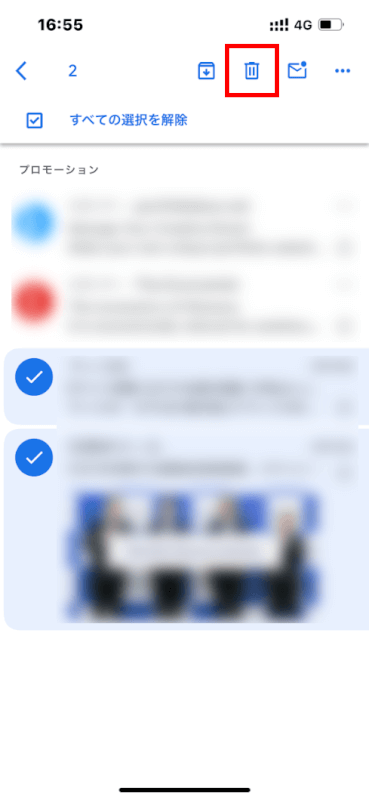
Webブラウザを使用してGmailにアクセスする別の方法
一度にすべてのプロモーションをより効率的に削除するには、コンピューターでGmailにアクセスするか、iPhoneのブラウザでデスクトップモードを使用することを検討してください。
この方法では、プロモーションタブ内で「すべて選択」機能を使用できます。
Webブラウザを開き、gmail.comにアクセスします。
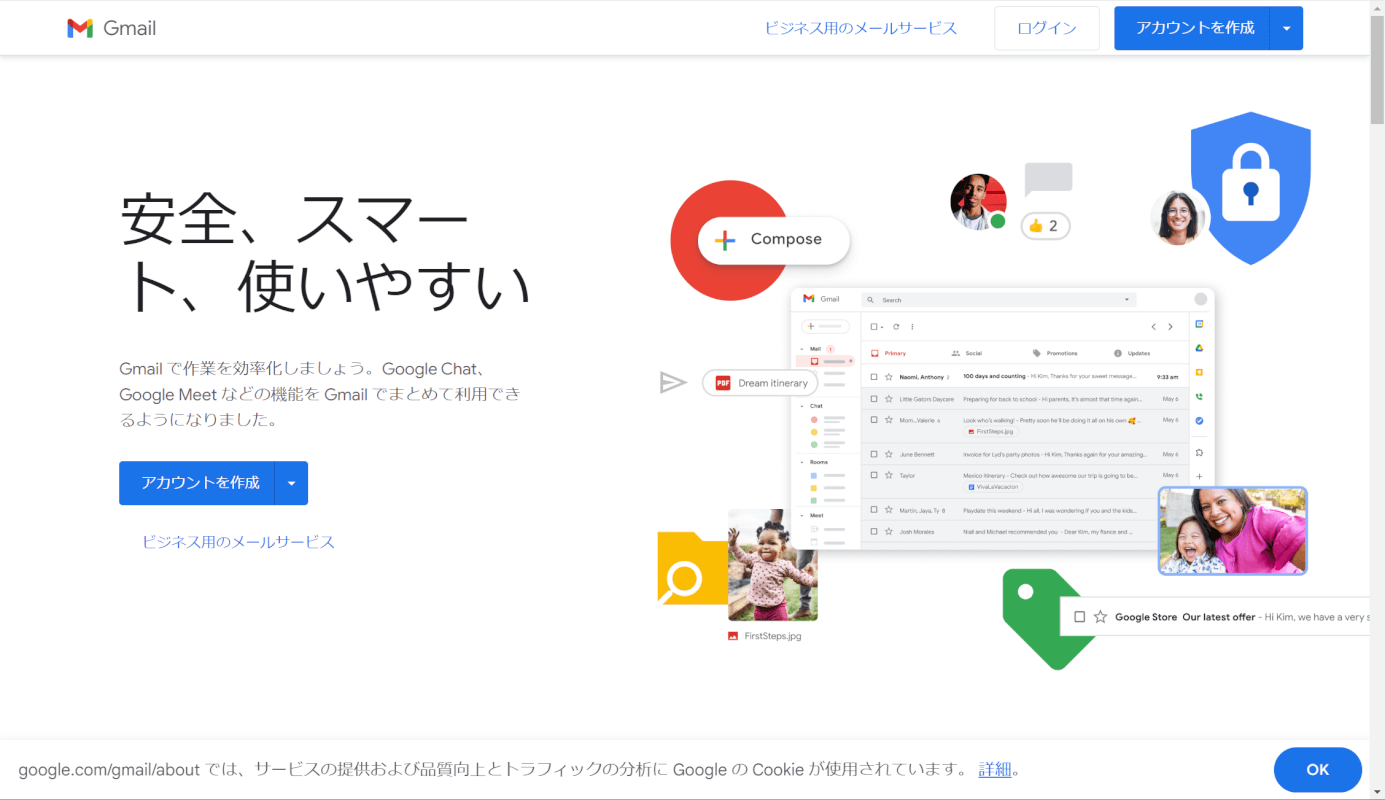
必要に応じてGmailアカウントにサインインします。
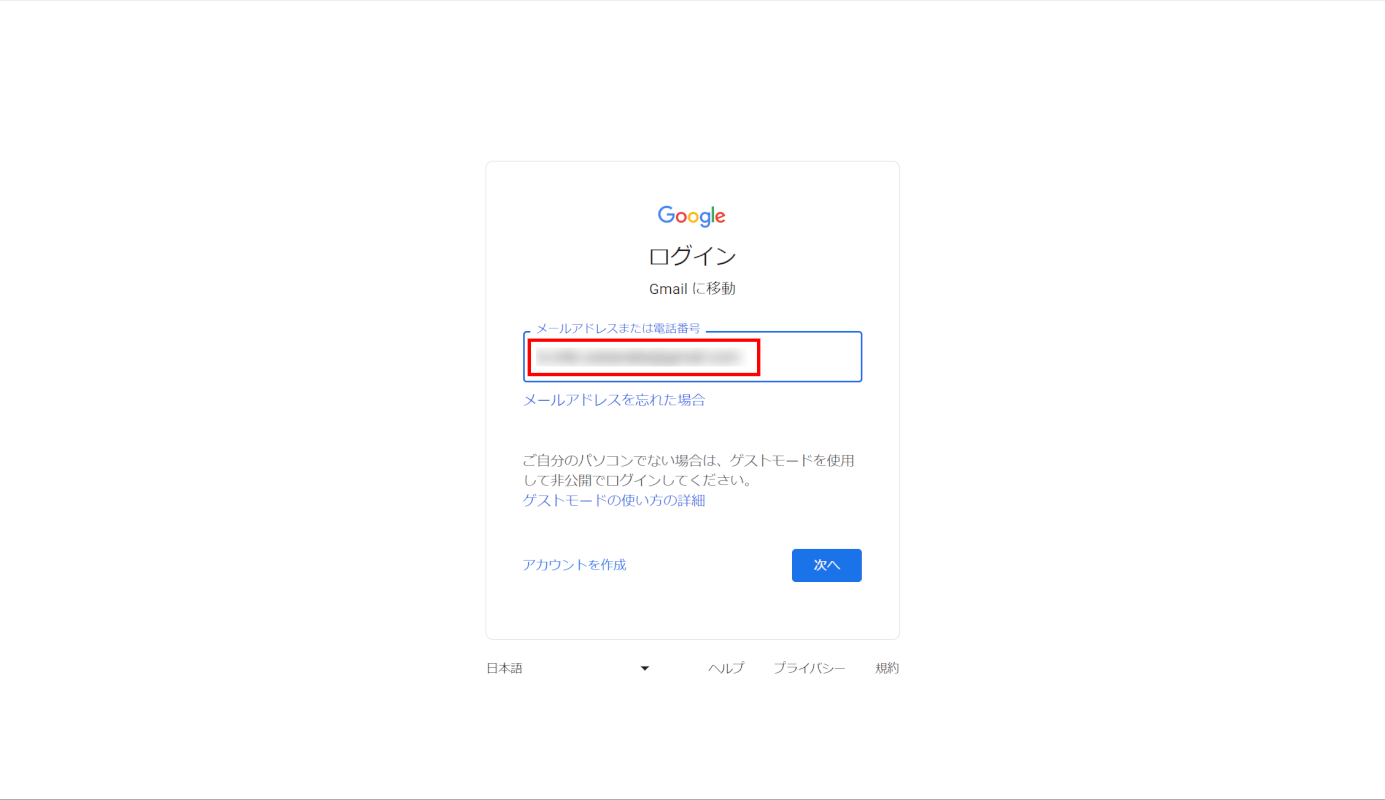
モバイルブラウザを使用している場合は、デスクトップモードに切り替えます(このオプションは通常、ブラウザのメニューにあります)。
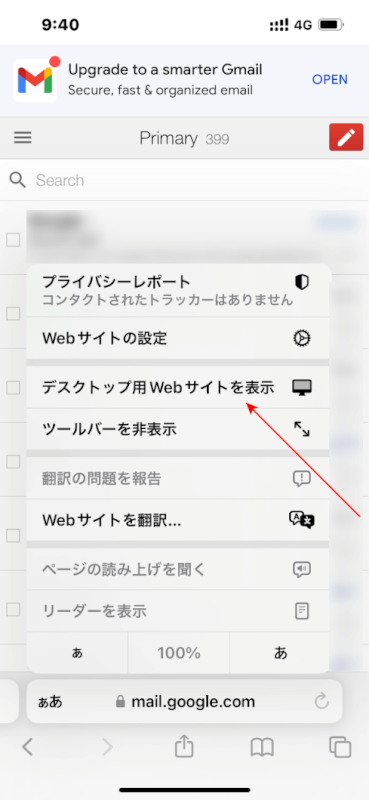
プロモーションタブに移動します。
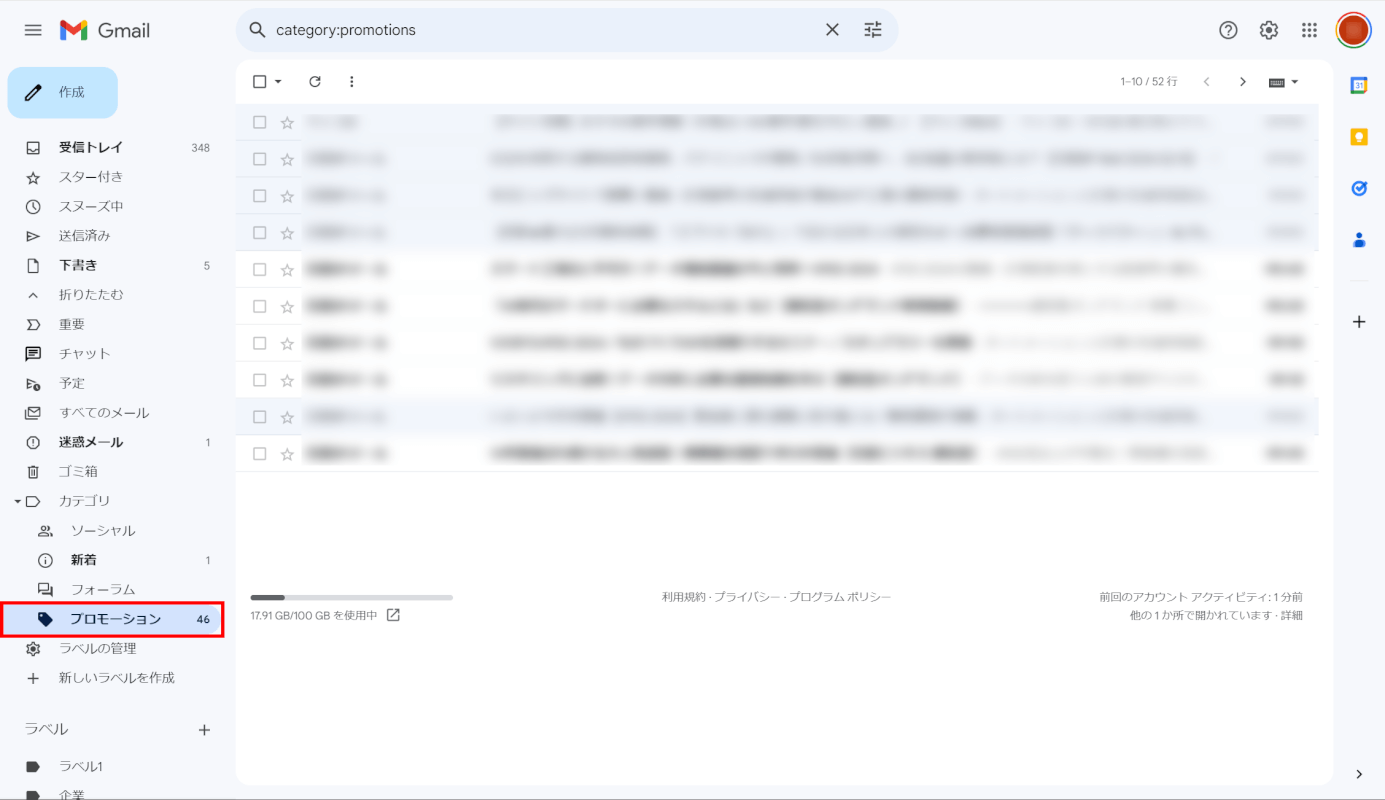
上部のチェックボックスを使用して、プロモーションタブのすべてのメールを選択します。
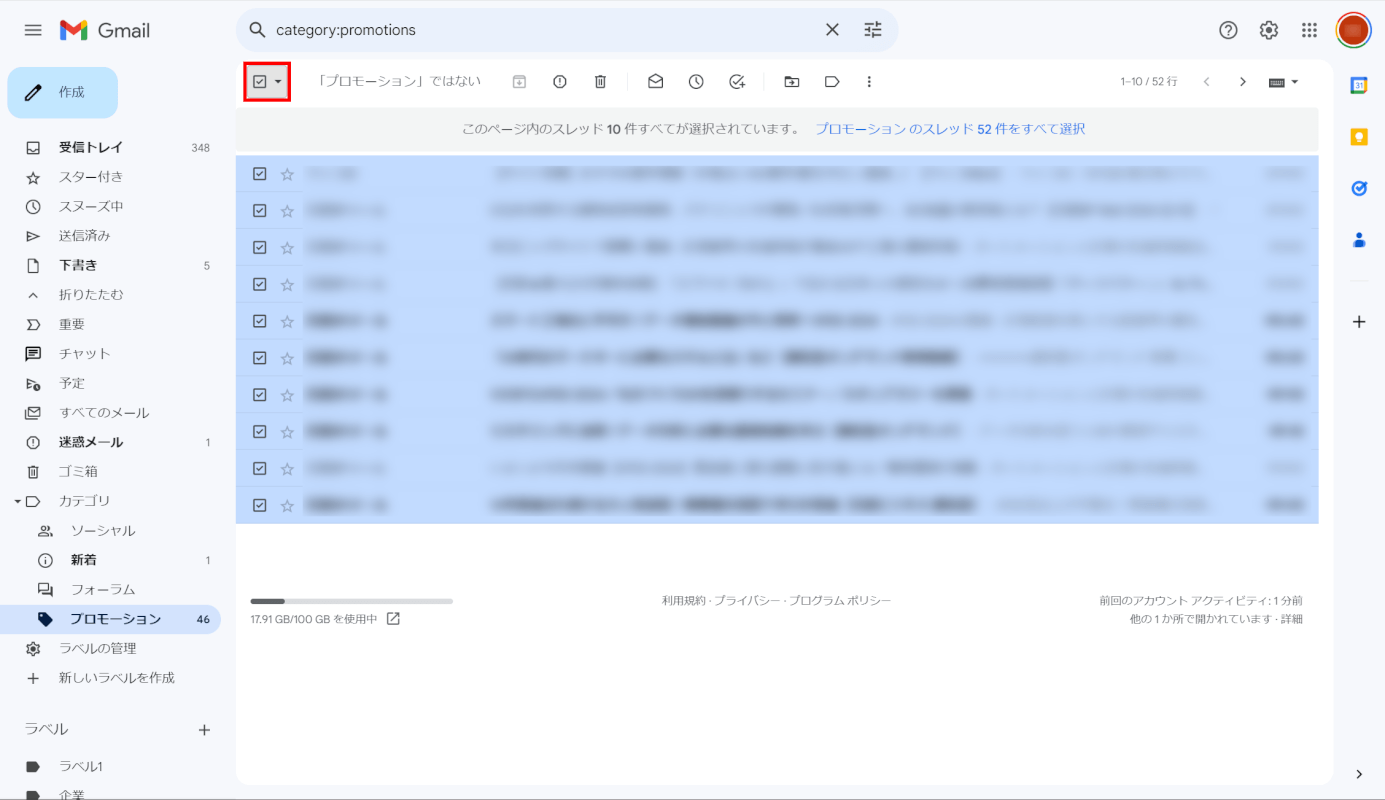
最初のページに表示されているよりも多くのメールがある場合、Gmailは「プロモーションのスレッド52件をすべて選択」オプションを提供します。
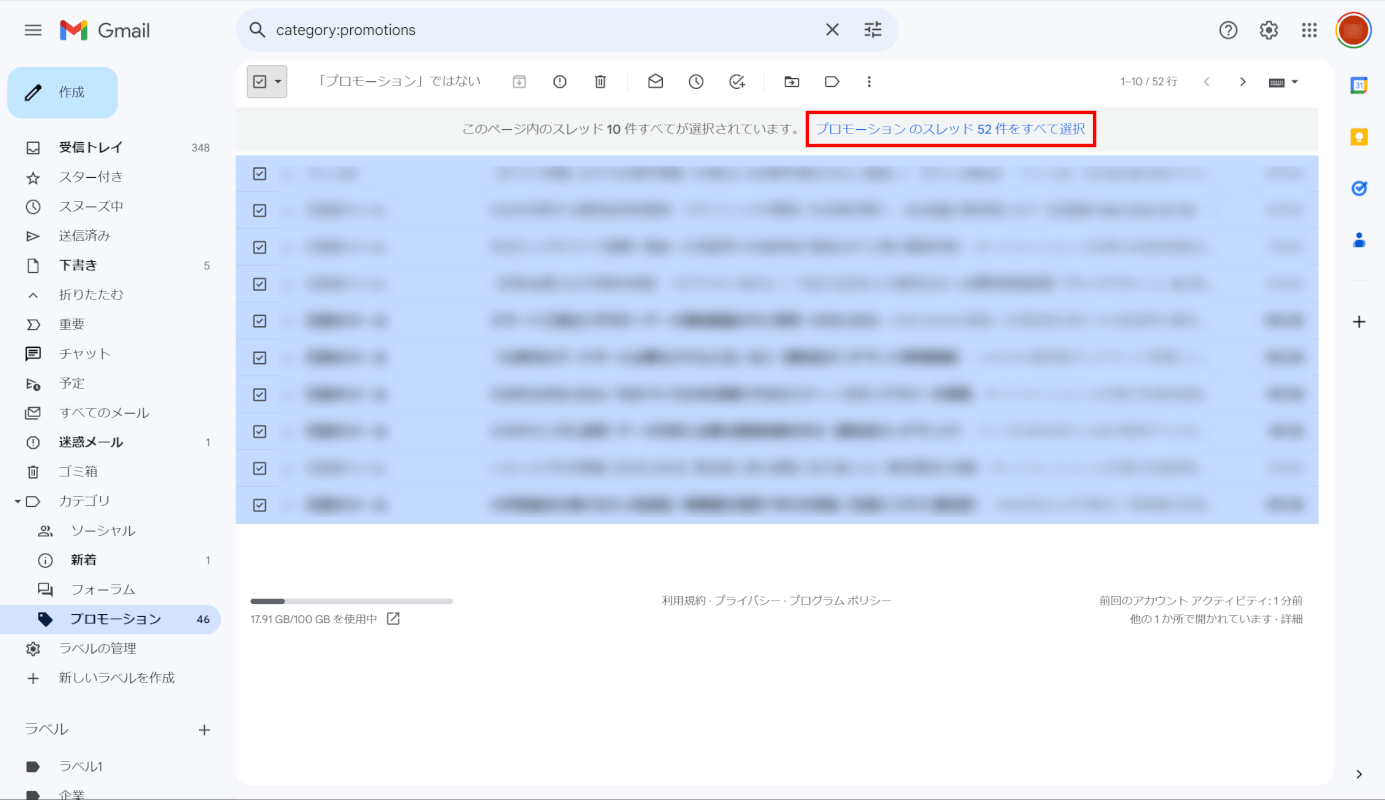
ゴミ箱アイコンをクリックして、選択したすべてのプロモーションメールを削除します。
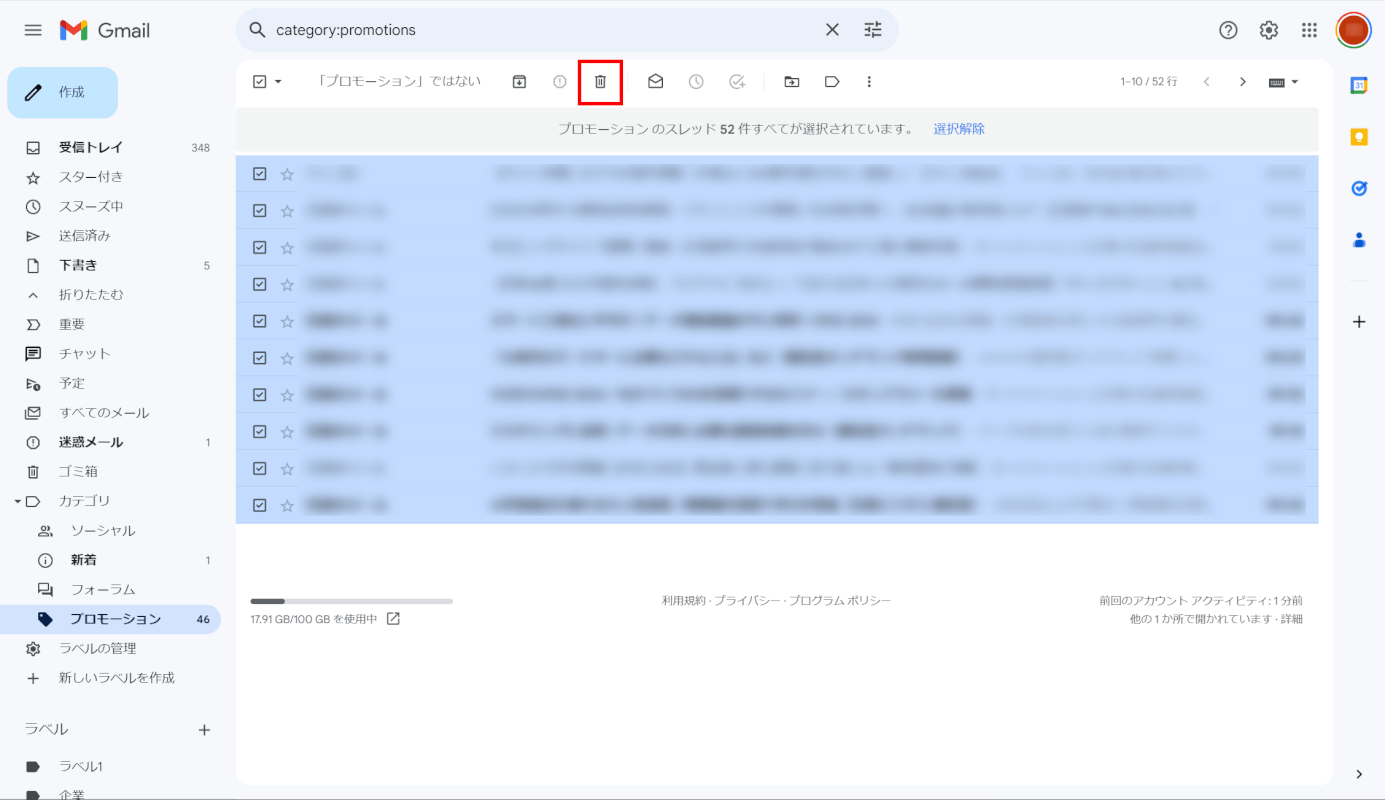
注意してください
削除されたメールはゴミ箱に移動し、30日後に永久に削除されます。それ以前にゴミ箱を手動で空にしない限り、です。